idea运行.sql文件的操作步骤 |
您所在的位置:网站首页 › 怎么在idea中使用数据库 › idea运行.sql文件的操作步骤 |
idea运行.sql文件的操作步骤
|
1.设置idea中的database
点击右侧的“database”——>点击左上角“+”——>点击“DataSource”——>点击“MySql” 点击键盘“win+R”,输入cmd进入命令窗口,如何打开与连接mysql相信大家都会,这里不做介绍,然后输入 set global time_zone = ‘+8:00’; 正常情况下大家就可以看到下面画面,代表设置成功。 然后点击“Test Connection”,出现下面画面就代表成功,这时就可以看到自己数据库中的内容。 右击.sql文件——>点击run’***.sql’ |
【本文地址】
 然后输入自己的数据库用户名和密码
然后输入自己的数据库用户名和密码  点击“Test Connection”,这时有可能弹出“Server returns invalid timezone. Go to ‘Advanced’ tab and set ‘serverTimezone’ property manually.”的错误,这时因为时区问题,需要在命令行中修改时区。
点击“Test Connection”,这时有可能弹出“Server returns invalid timezone. Go to ‘Advanced’ tab and set ‘serverTimezone’ property manually.”的错误,这时因为时区问题,需要在命令行中修改时区。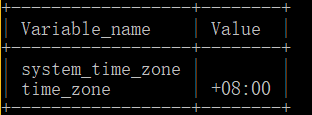 不过也有可能出现下图这种情况
不过也有可能出现下图这种情况  这时不要慌张,只需要找到mysql的安装目录,在my.ini文件中的[mysqld]下加上default-time_zone=‘+8:00’ 同样可以设置成功。
这时不要慌张,只需要找到mysql的安装目录,在my.ini文件中的[mysqld]下加上default-time_zone=‘+8:00’ 同样可以设置成功。

 然后选择好自己的数据库,点击应用即可
然后选择好自己的数据库,点击应用即可 